Linux записать iso на флешку: Создание загрузочного носителя — Документация Linux Mint Installation Guide
Содержание
Как создать загрузочную USB-флешку с CentOS в Windows
11.10.20202020-10-11T22:17:12+03:002021-01-14T13:27:20+03:00
CentOS, Linux
Комментариев нет
Это руководство проведет вас через процесс создания загрузочного USB-накопителя CentOS в Windows. Вы можете использовать этот USB-накопитель для загрузки и тестирования или установки CentOS на любой компьютер, поддерживающий загрузку с USB.
Содержание
Подготовка
- USB-накопитель емкостью 8 ГБ или больше
- Microsoft Windows XP или новее
Создание загрузочной USB-флешки с CentOS в Windows
Создание загрузочной USB-флешки с CentOS в Windows — относительно простой процесс, просто выполните шаги, описанные ниже.
Скачивание ISO-файла CentOS
Чтобы загрузить файл CentOS ISO, посетите страницу загрузки CentOS, где вы можете выбрать между «DVD ISO» или «Minimal ISO».
Минимальный установочный образ содержит только пакеты, необходимые для работоспособной системы CentOS. Образ DVD содержит все пакеты, которые можно установить с помощью установщика.
Образ DVD содержит все пакеты, которые можно установить с помощью установщика.
Скорее всего, вы захотите скачать версию «DVD ISO».
Установка Etcher
Для бесплатного использования доступно несколько различных приложений, которые позволят вам записывать ISO-образы на USB-накопители. В этом руководстве мы создадим загрузочную USB-флешку с CentOS с помощью Etcher.
Etcher — это бесплатная утилита с открытым исходным кодом для записи изображений на SD-карты и USB-накопители, поддерживающая Windows, macOS и Linux.
Перейдите на страницу загрузок balenaEtcher и загрузите последнюю версию Etcher для Windows.
После загрузки установочного файла дважды щелкните его, чтобы запустить мастер установки. Следуйте инструкциям мастера установки, чтобы установить Etcher на рабочий стол Windows.
Запись ISO-файла CentOS на USB-накопитель
Создание загрузочного USB-накопителя с CentOS с помощью Etcher — довольно простой процесс.
Вставьте USB-накопитель в USB-порт вашего компьютера и запустите Etcher.

Нажмите кнопку «
Select imageи найдите свой файл CentOS.iso. Если вы загрузили файл с помощью веб-браузера, он должен храниться в папке «Downloads» в вашей учетной записи.Etcher автоматически выберет USB-накопитель, если присутствует только один накопитель. В противном случае, если подключено более одной SD-карты или USB-накопителя, перед прошивкой образа убедитесь, что вы выбрали правильный USB-накопитель.
Чтобы начать процесс перепрошивки, нажмите кнопку
Flash image.Etcher покажет индикатор выполнения и расчетное время прибытия во время мигания изображения.
Этот процесс может занять несколько минут в зависимости от размера файла ISO и скорости USB-накопителя. После завершения появится следующий экран, информирующий вас о том, что изображение успешно мигает.
Щелкните
[X]чтобы закрыть окно Etcher.
Это все! У вас есть загрузочная CentOS на USB-накопителе.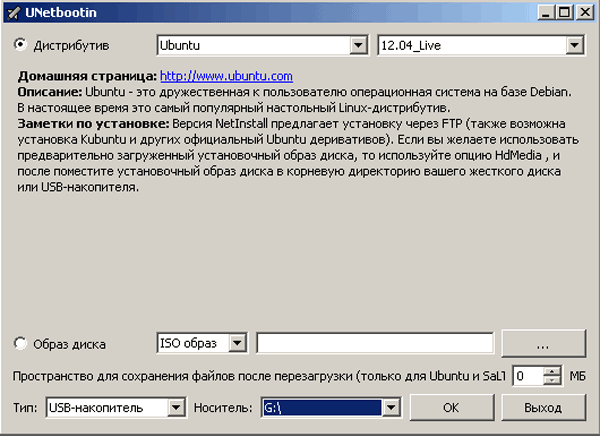
Выводы
Вы узнали, как создать загрузочную USB-флешку с CentOS в Windows.
Если вы столкнулись с проблемой или хотите оставить отзыв, оставьте комментарий ниже.
Как создать загрузочную флешку с Линукс? 2022
Техническая мысль не стоит на месте. Каждый день появляются все новые типы устройств. Тенденция на миниатюризацию компьютерной техники заставляет производителей отказываться от старых привычных стандартов и компонентов. Одним из таких, уходящих в прошлое компонентов стал оптический привод.
Все чаще мы видим в продаже компьютеры не оснащенные устройствами для чтения оптических дисков. Оптические приводы уже сейчас используются только там, где предполагается долговременное хранение больших объемов данных, например в архивах.
Что же пришло на смену технологии оптических дисков? Ничего принципиально нового. Уже в двадцатом веке люди получили возможность использовать usb устройства и почувствовали удобство использования накопителей информации на базе твердотельных микросхем, которые начали именоваться флешками.
Единственное, что ограничивало их применение, это небольшой объем хранимой информации, но время шло и новые микросхемы памяти, способные вместить в себя все больше и больше данных, начали появляться все чаще.
Удешевление производства и конечной стоимости устройств на базе новых модулей памяти привело к вытеснению ими технологии оптических носителей информации в специальные сектора, где без них еще нельзя обойтись. А всем привычные и удобные флешки прочно заняли свою нишу.
Сегодня для установки программ, передачи файлов знакомым, хранения оперативных данных, установки операционных систем и восстановления их работы после сбоев мы используем именно флешки.
Часто люди встречаются с ситуациями, когда по какой-то причине их компьютер отказывается нормально работать. Не загружается операционная система, а данные срочно нужно передать начальству. В таких ситуациях поможет загрузочная флешка с Linux.
Рассмотрим создание загрузочной флешки Linux (в операционной системе Windows) по пунктам. Для этого использовать будем дистрибутив Альт Линукс Кентавр 7.
Для этого использовать будем дистрибутив Альт Линукс Кентавр 7.
В первую очередь создадим на жестком диске C каталог Temp, лучше всего в корне диска.
Далее скачаем дистрибутив Кентавра по ссылке ftp://ftp.altlinux.org/pub/distributions/ALTLinux/p7/images/centaurus/altlinux-7.0.1-centaurus-i586-ru-live-cd.iso.
Кроме дистрибутива нам понадобится скачать программу Win32DiskImager, что и сделаем пройдя по адресу [urlspan]http://www.simplylinux.ru/media/win32diskimager-RELEASE-0.3-r27-binary-alt1.zip[/urlspan].
После выше описанных операций, можно готовить нашу флешку. Для следующего этапа нам понадобится флешка объемом не менее одного гигабайта. Отформатируйте ее, если на ней есть какие либо данные. Данное действие необходимо для проверки целостности модулей памяти.
Переместим скачанный образ диска в созданный нами каталог Temp, туда же распакуем архив с программой Win32DiskImager.
Запускаем, обязательно от имени Администратора (через правую кнопку мыши), файл Win32DiskImager.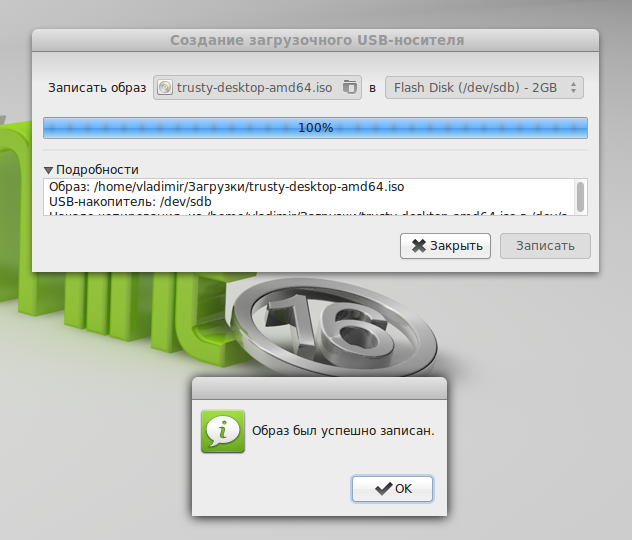 exe. В открывшемся окне в разделе Image File нажимаем на иконку папки и выбираем путь до файла образа дистрибутива Кентавр.
exe. В открывшемся окне в разделе Image File нажимаем на иконку папки и выбираем путь до файла образа дистрибутива Кентавр.
В разделе Device выбираем букву диска под которой определилась ваша флешка. После чего нажимаем кнопку Write и ждем окончания процесса записи Linux-системы на флешку. Когда запись будет окончена можно нажать Exit.
Вот и все. Теперь у нас есть загрузочная флешка с Linux. Можно перезагружать компьютер, выбирать в качестве загрузочного устройства флешку и радоваться запуску операционной системы Альт Линукс Кентавр 7. О том, как можно установить линукс с флешки читайте в ЭТОЙ статье.
Это лишь один из многих способов установить линукс на флешку, о более простом можно узнать из ЭТОЙ СТАТЬИ.
boot — Как создать загрузочную флешку из файла .iso?
спросил
Изменено
3 года, 2 месяца назад
Просмотрено
290 тысяч раз
Я пытаюсь создать загрузочный USB-накопитель из образа .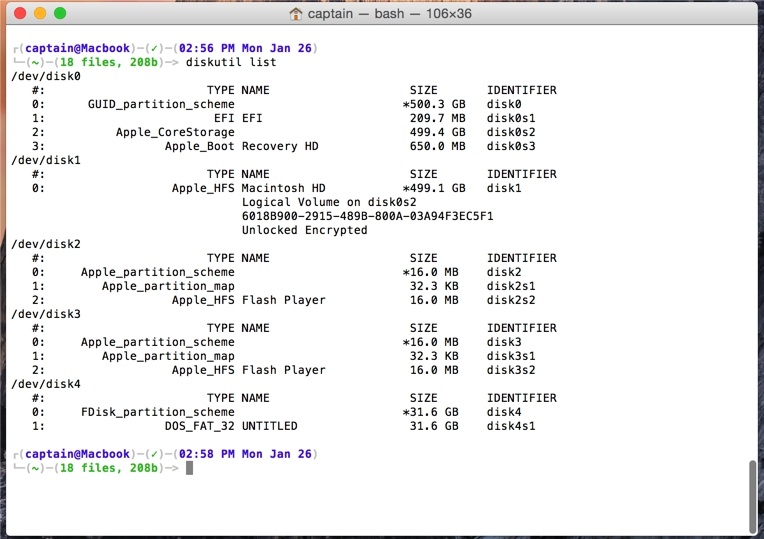 iso (это не дистрибутив Linux или что-то в этом роде), предназначенный для использования с компакт-диском. я пробовал
iso (это не дистрибутив Linux или что-то в этом роде), предназначенный для использования с компакт-диском. я пробовал UNetbootin и dd , но они не загружаются.
- загрузочный
- usb-накопитель
- iso
4
Попробуйте создатель загрузочного диска Ubuntu, я не думаю, что он различает, какой входной ISO вы ему даете. ( System->Administration->Startup Disk Creator ), затем выберите .iso, который вы хотите записать, и выходной USB-накопитель. Я использовал его несколько раз для создания загрузочной среды как на флэш-накопителе, так и на резервном жестком диске USB.
Вы ничего не сказали нам о самом USB-накопителе, но может быть удобно::
вывести вывод sudo fdisk -l /dev/sdX (где sdX — это устройство (sda/ sdb/sdc и т. д.) имя, присвоенное USB-накопителю при его подключении, вы можете найти его в нижней части dmesg при вставке накопителя)
Мой (в MacbookPro): Система идентификаторов блоков начала загрузки устройства /dev/sdb1 1 26 204819+ ее GPT /dev/sdb2 * 26 3065 24414064 для HFS/HFS+ /dev/sdb3 3082 3212 1048576 82 Подкачка Linux / Solaris /dev/sdb4 3212 9291 48827392 83 Linux
(Убедитесь, что раздел на диске действительно помечен как загрузочный (* в столбце загрузки)
попытка загрузиться с загрузочного USB-накопителя или аналогичного устройства на вашем компьютере, чтобы проверить его, возможно, он не поддерживает или не настроен для загрузки с внешнего USB-устройства (дополнительную информацию см.
 в BIOS)
в BIOS)- также попробуйте загрузочный диск на другой машине, так как это, по крайней мере, скажет вам, правильно ли работает сам диск
4
Обычно Unetbootin работает отлично, поэтому по возможности постарайтесь сообщить об ошибке.
Если вы хотите создать загрузочную флешку Ubuntu, вы можете попробовать средство записи загрузочного диска Ubuntu.
Для Fedora есть аналогичная утилита.
2
MultiBoot USB делает то, что вы хотите. Однако ваш ISO должен быть дистрибутивом Linux.
1
Для «загрузочного» USB-диска необходимо записать на него «загрузочные» файлы ISO.
Лакмусовая бумажка проста: если запись указанного ISO на DVD позволит вам получить загрузочный DVD, то любой из методов (например, «создатель загрузочного диска») для «записи» ISO на USB подойдет.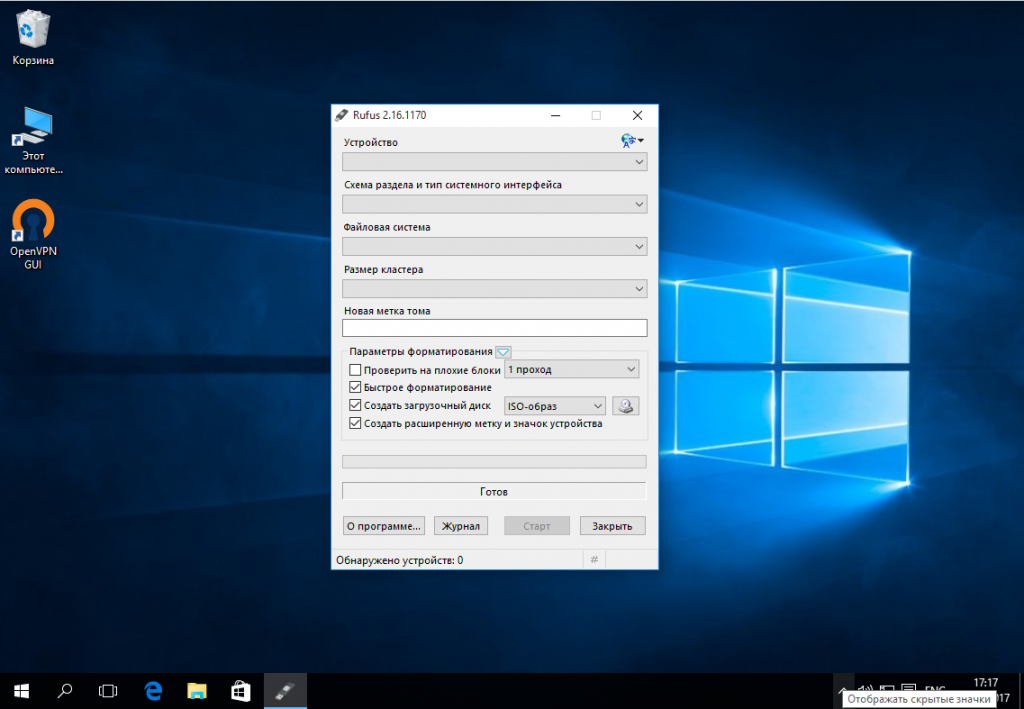 Но если ISO не даст вам загрузочный DVD, то он может НИКОГДА не давайте вам загрузочный USB, потому что загрузочный — это не то, чем является ваш ISO.
Но если ISO не даст вам загрузочный DVD, то он может НИКОГДА не давайте вам загрузочный USB, потому что загрузочный — это не то, чем является ваш ISO.
Я знаю, что возрождаю ветку двухлетней давности, но, глядя на количество просмотров и статус без ответа, я не мог не ответить на нее.
Лучшая программа для создания загрузочной флешки из файла .iso для меня — мультисистема, которую можно скачать по этой ссылке.
2
uefi — «записать» Windows ISO в РАЗДЕЛ на USB-накопителе
Задать вопрос
спросил
Изменено
3 года, 6 месяцев назад
Просмотрено
2к раз
Пытаюсь собрать себе мультиОС-загрузочную флешку, в т.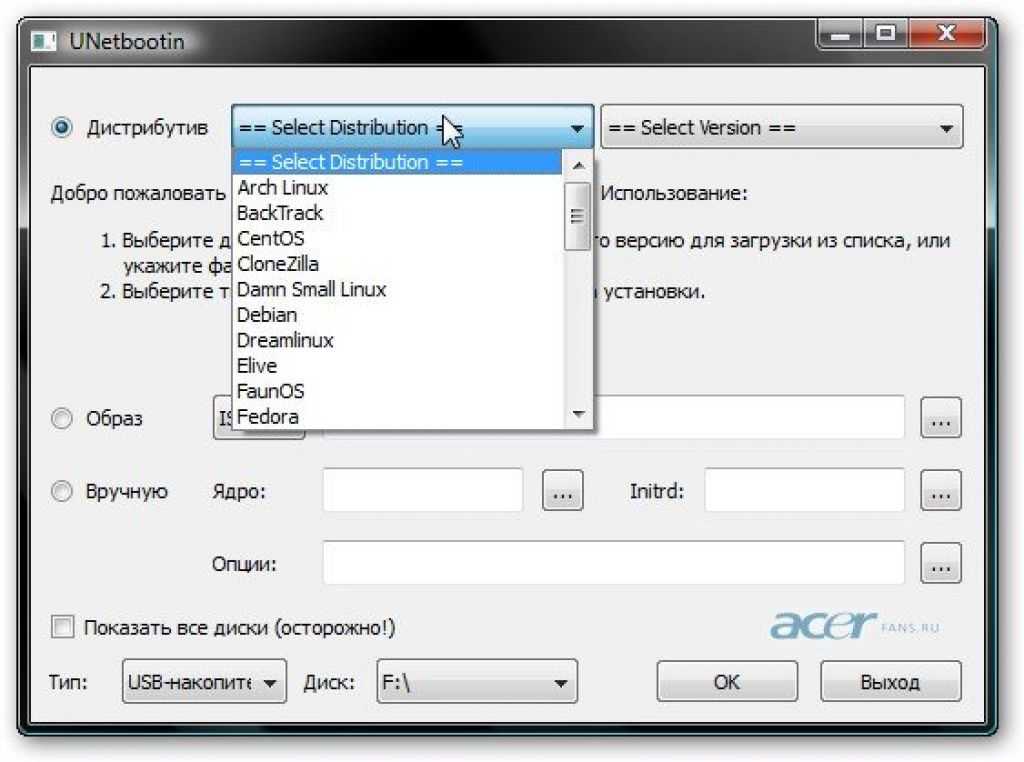 ч. ОС Windows и Linux.
ч. ОС Windows и Linux.
Я использую Linux в качестве инструмента/служебной машины.
WIN10 ISO FILE SW_DVD9_WIN_PRO_ENT_EDU_N_10_1809_64-BIT_ENGLISH_MLF_X21-96501.ISO
Содержание ISO FILE при установке):
Я пробовал следующее:
diskpart в WinPE перечисляет раздел как RAW . Linux lsblk укажите раздел как FS=udf . EFI не видит его, когда я пытаюсь перейти к разделу для загрузочного файла efi. tar и cp для копирования всех файлов и папок в раздел (отформатированный как FAT32). Но tar дал много ошибок прав доступа ко многим файлам, а cp не смог скопировать /sources/install.wim , так как он превышает 4 ГБ!

 в BIOS)
в BIOS)